萬盛學電腦網 >> 圖文處理 >> Photoshop教程 >> ps合成圖片教程 >> Photoshop合成唯美風暴雲彩下的浪漫情侶照片
Photoshop合成唯美風暴雲彩下的浪漫情侶照片
唯美風暴雲彩效果需要用到粒子及噴濺筆刷,制作之前需要自己整理或下載相關的筆刷。合成的時候粒子部分需要特殊處理做成不同明暗及不同顏色的粒子,這樣效果更逼真。 最終效果


一、新建文檔1200x768像素,背景白色,打開背景圖片,拖入文檔中,之後打開情侶圖片用鋼筆摳出。

二、類似下圖效果,美女頭發大概摳出即可,因為最終效果要變成碎片。


三、情侶圖層添加蒙版,用散亂筆刷塗抹類似下圖,這個效果自由發揮即可。可以下載下面的素材圖片,定義為畫筆。
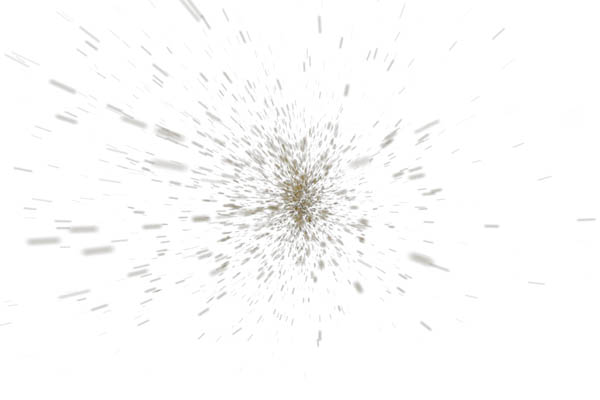
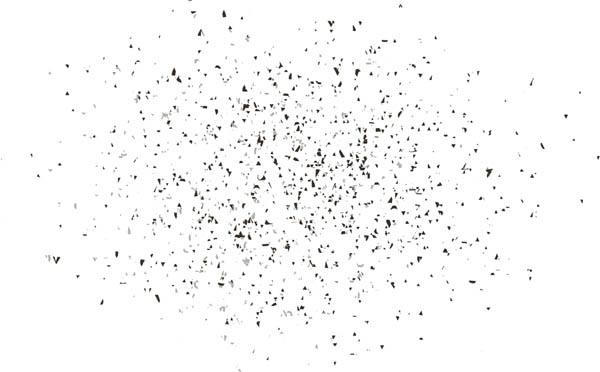
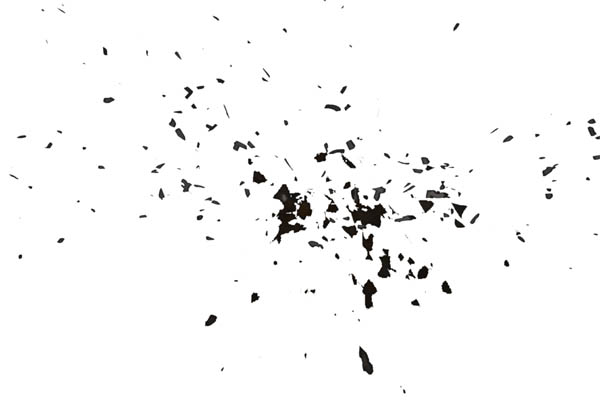

四、添加內陰影和外發光樣式,模擬光照效果。


五、添加幾個調整層調色,目的是使情侶與周圍環境色調一致,具體參數不截圖了,自己鼓搗即可。

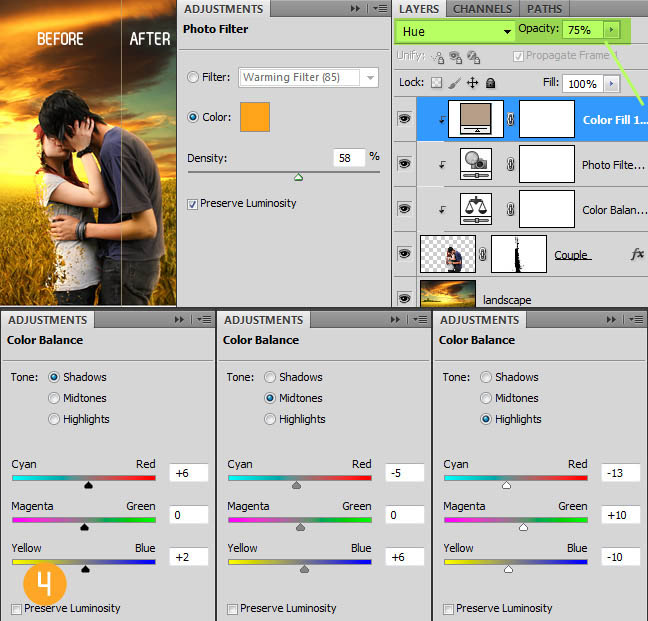
六、新建圖層,前景色#AF7E33筆刷塗抹美女後背位置,圖層模式顏色減淡,適當降低圖層不透明度,增強光照效果。
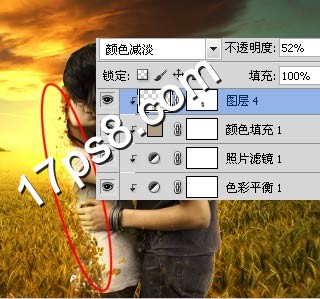
七、下面制作景深,選擇背景圖層,Q進入快速蒙版,做如下黑白直線漸變。

八、退出快速蒙版,得到一下選區,高斯模糊一下,此時遠處景物模糊了,而近處保持清晰,此謂景深也。

九、新建圖層,用套索做一些選區,填充黑色,這是部分碎片。

十、現在的碎片不夠多,並且為了使碎片看上去是從情侶身上飛出的,我們復制情侶層,去掉它們的圖層樣式,之後添加蒙版用打散筆刷塗抹,效果隨意,有飄落感就可以。

十一、重復這個步驟。


十二、場景最費勁的步驟過去了,我們為畫面添加電影大片中的效果-光暈。打開光暈圖片。
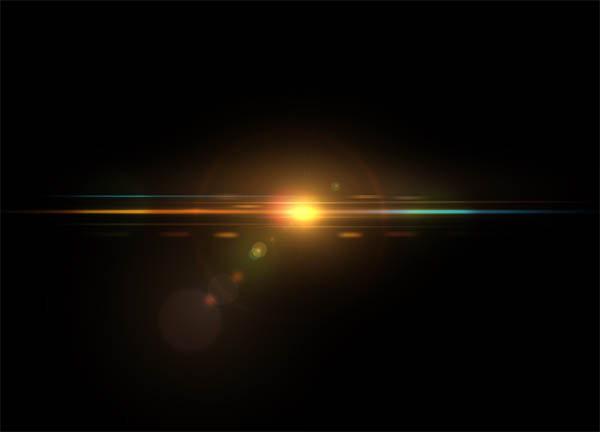
十三、拖入文檔中,圖層模式濾色,此層位於背景層之上。

十四、為場景添加動感火星效果,打開火焰圖片,框選火星部分。


十五、拖入文檔中,圖層模式濾色,此層位於光暈層之上。

十六、頂部新建圖層,前景色#a2824a柔角筆刷點2下,添加發光效果。
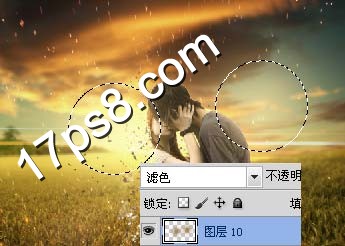
十七、蓋印層,濾鏡>渲染>光照效果。
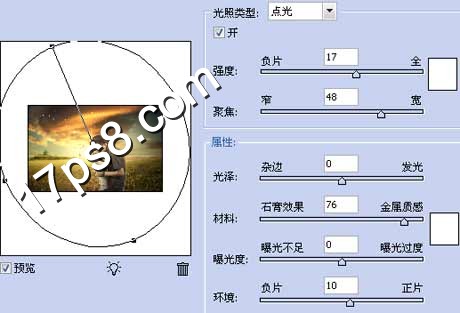
十八、適當銳化一下。

最後添加文字,增加飽和度,最終效果如下:

注:更多精彩教程請關注三聯photoshop教程欄目,三聯PS群:339853166歡迎你的加入



